Daten aus ASV-BW (Baden-Württemberg) nach edjufy übertragen
Einleitung
Um die für edjufy benötigten Daten aus der ASV-BW bequem in edjufy importieren zu können, verwenden Sie bitte unsere vorgefertigten ASV-BW Exportformate.
In der nachfolgenden Anleitung erklären wir Ihnen wie Sie die Exportformate in Ihre ASV-BW Installation importieren und anschließend die benötigten Daten aus ASV-BW exportieren um diese dann in edjufy zu importieren.
edjufy Exportformate in ASV-BW importieren
Bitte laden Sie sich die aktuelle Version der edjufy ASV-BW Exportformate herunter:
ASV-BW Exportformate für Lehrkräfte: Download Exportformate Lehrer (edjufy-asv-bw-lehrkraefte-v1.exf))
ASV-BW Exportformate für Schüler: Download Exportformate Schüler (edjufy-asv-bw-schueler-v4.exf)
Nachdem Sie die Exportformate heruntergeladen haben, können Sie diese in ASV-BW importieren.
Exportformate in ASV-BW importieren
- Öffnen Sie die ASV-BW und wählen Sie im Menü Datei die Option Verwaltung und anschließend Exportformatbibliothek aus.
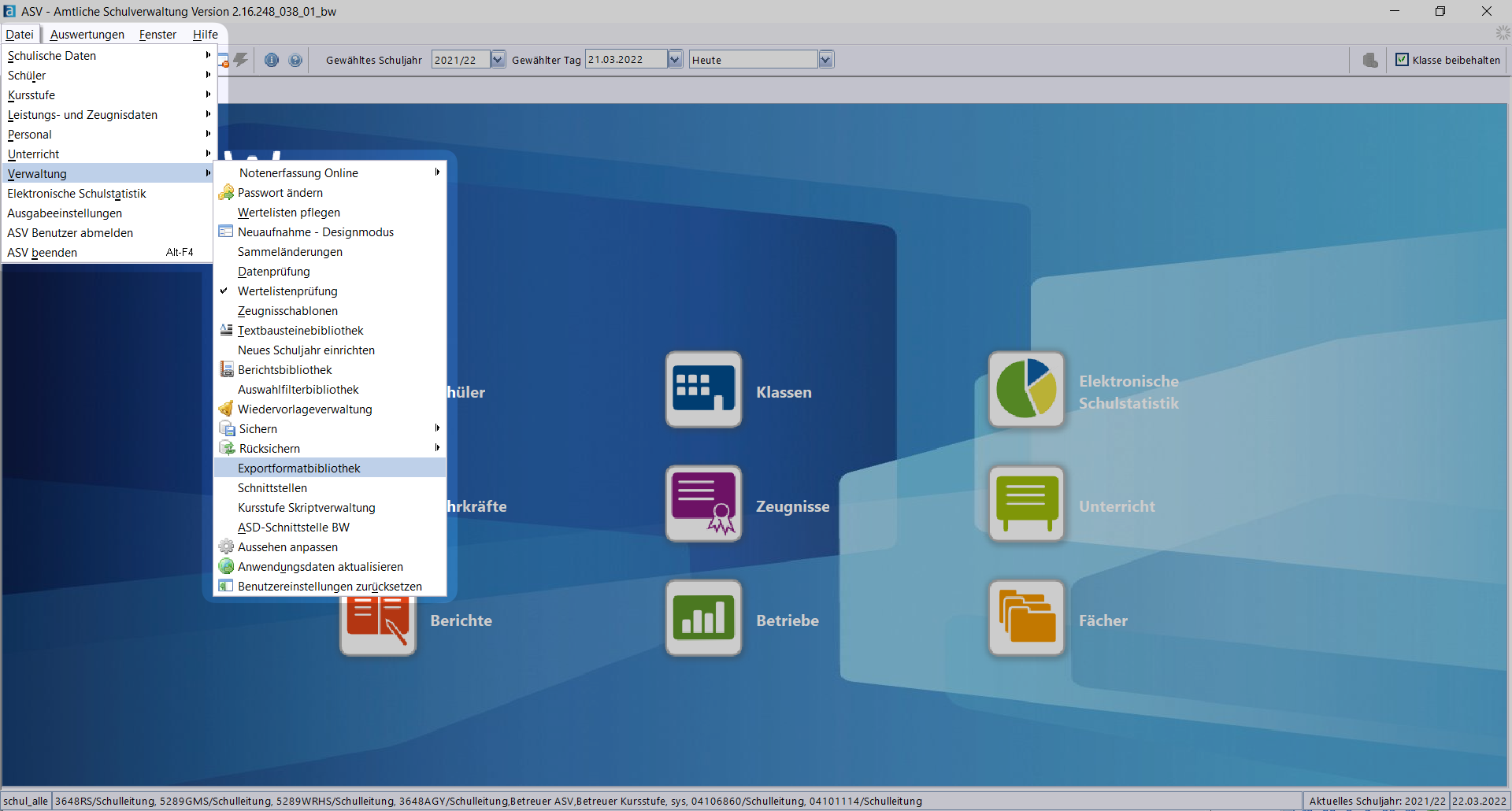
- Öffnen Sie nun im Menü Modulbezogene Funktionen die Option Export / Import und anschließend Exportformate importieren aus.
Wählen Sie anschließend im Explorer die vorher heruntergeladene Dateiedjufy-asv-bw-lehrkraefte-v1.exfaus und bestätigen Sie mit Öffnen.
Wiederholen Sie diesen Schritt für die Dateiedjufy-asv-bw-schueler-v4.exf.
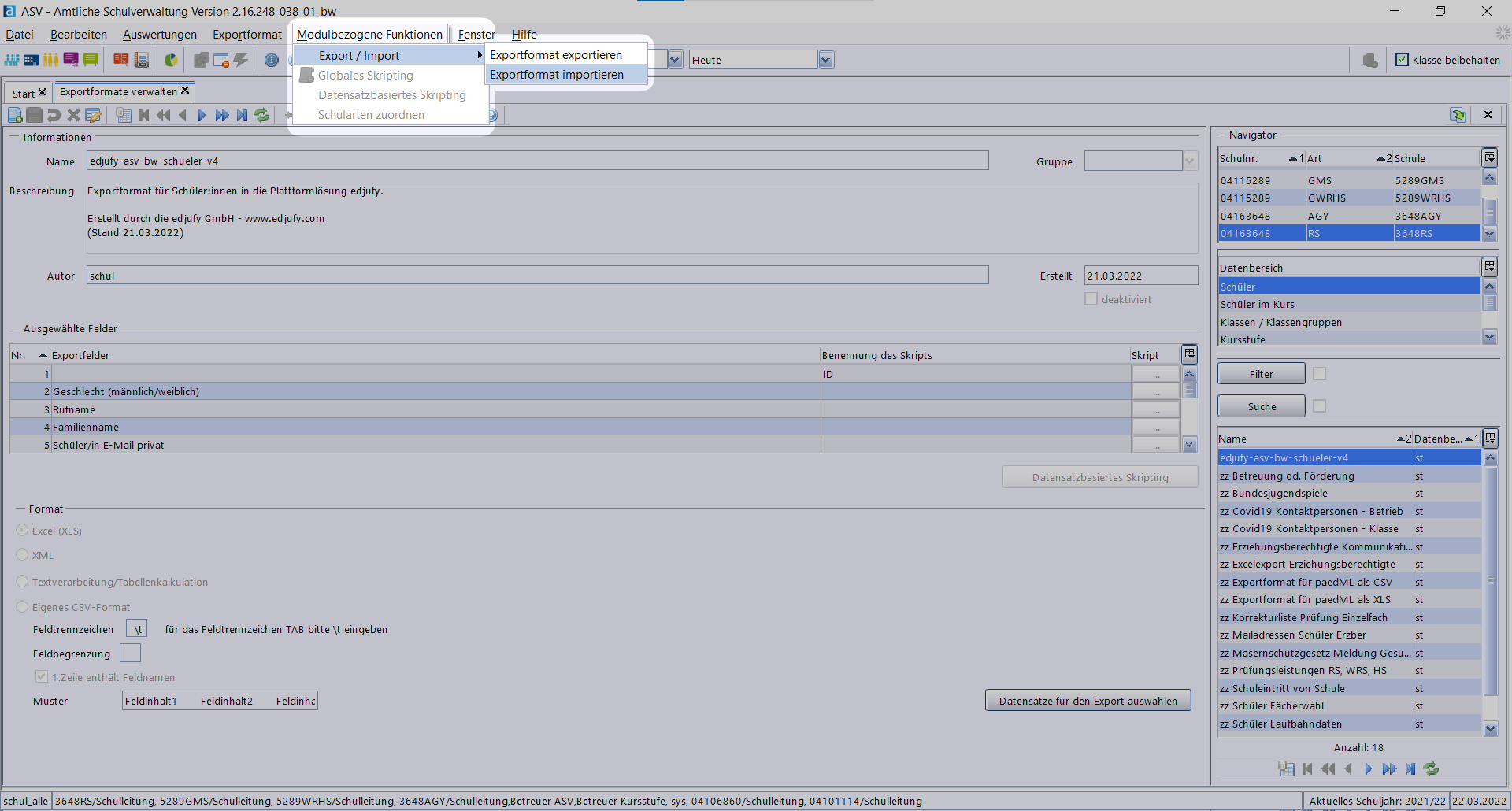
Sie haben nun die edjufy Exportformate in die ASV-BW importiert und können diese nun verwenden um die benötigten Daten aus der ASV-BW zu exportieren.
Daten aus ASV-BW exportieren
Lehrkräfte exportieren
-
Um die Lehrkräfte aus der ASV-BW zu exportieren, wählen Sie in der Exportformatbibliothek rechts unter Datenbereich die Option Lehrkräfte aus.
-
Wählen Sie nun das vorher importierte Exportformat
edjufy-asv-bw-lehrkraefte-v1aus und klicken Sie anschließend auf Datensätze für den Export auswählen.
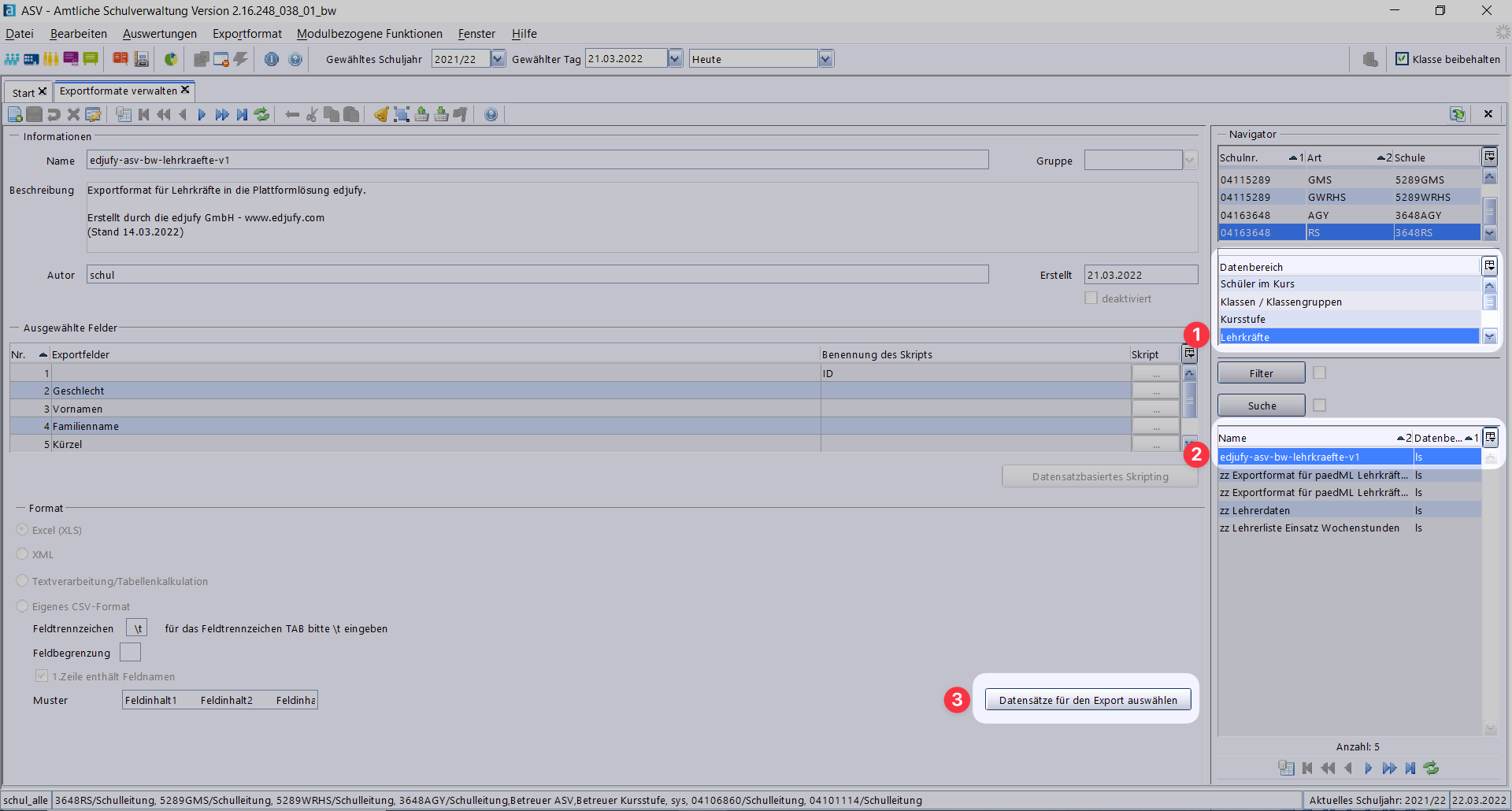
-
Wählen Sie nun im angezeigten Dialog Ihre Schule aus und selektieren Sie alle Lehrkräfte die Sie exportieren möchten.
-
Selektieren Sie nun bitte als Exportziel die Option Datei und wählen Sie anschließend den Speicherort für die Exportdatei aus.
-
Starten Sie nun den Export, in dem Sie auf Export ausführen klicken.
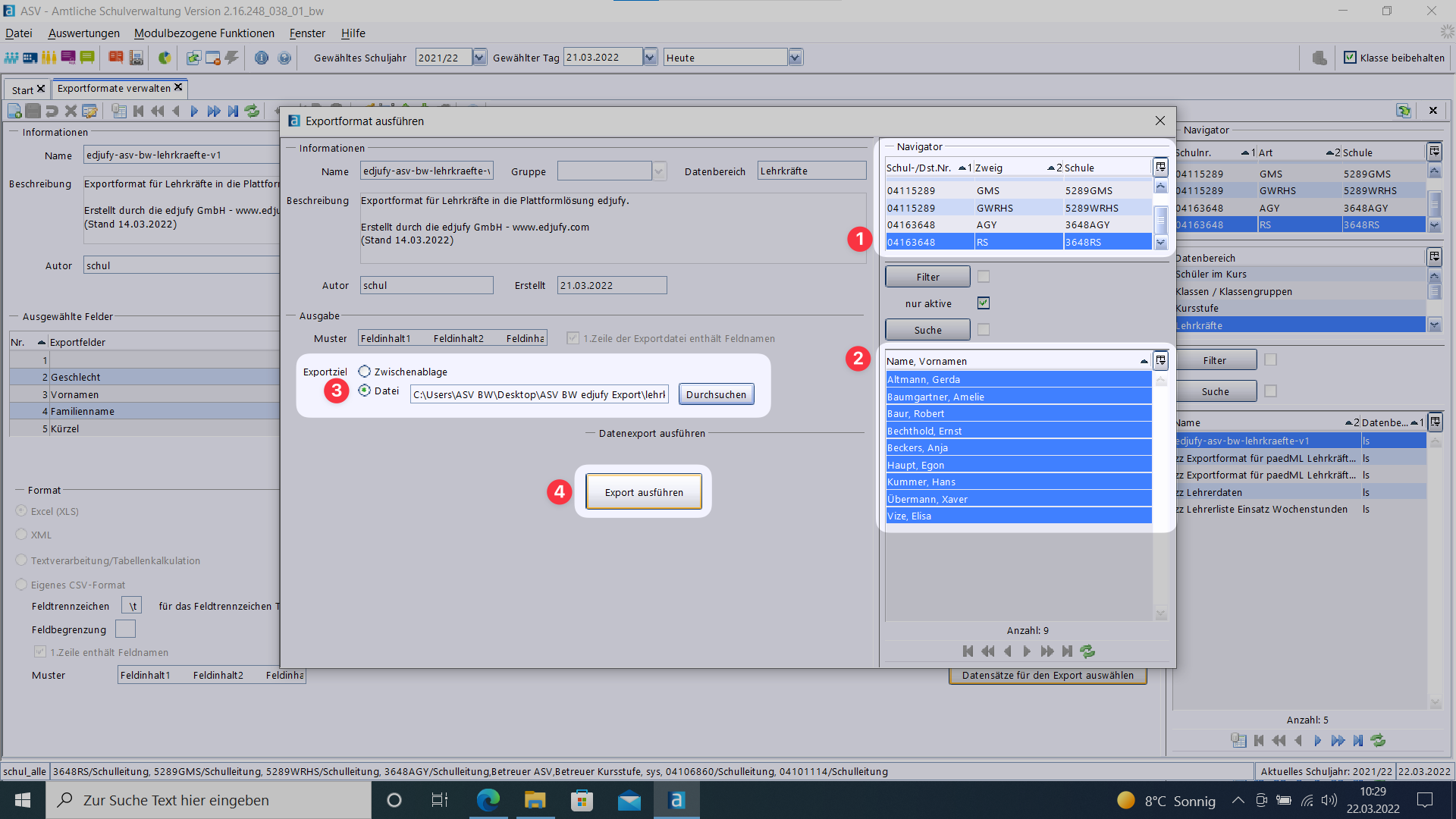
Sie haben nun die Lehrkräfte aus der ASV-BW exportiert und können diese in edjufy importieren.
Schüler exportieren
-
Um die Schüler aus der ASV-BW zu exportieren, wählen Sie in der Exportformatbibliothek rechts unter Datenbereich die Option Schüler aus.^
-
Wählen Sie nun das vorher importierte Exportformat
edjufy-asv-bw-schueler-v4aus und klicken Sie anschließend auf Datensätze für den Export auswählen.
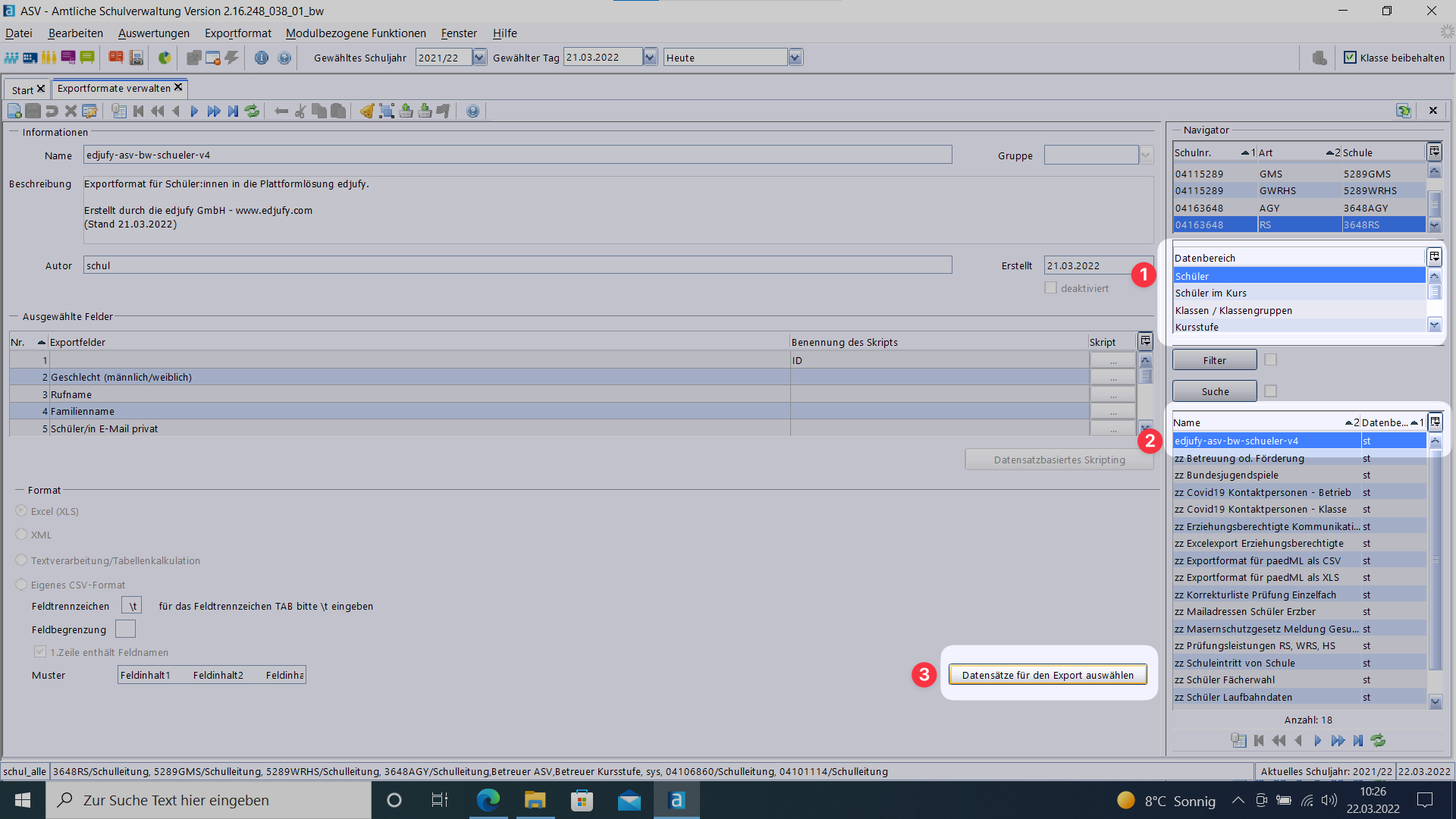
-
Wählen Sie nun im angezeigten Dialog Ihre Schule aus und selektieren Sie alle Klassen und Schüler die Sie exportieren möchten.
-
Selektieren Sie nun bitte als Exportziel die Option Datei und wählen Sie anschließend den Speicherort für die Exportdatei aus.
-
Starten Sie nun den Export, in dem Sie auf Export ausführen klicken.
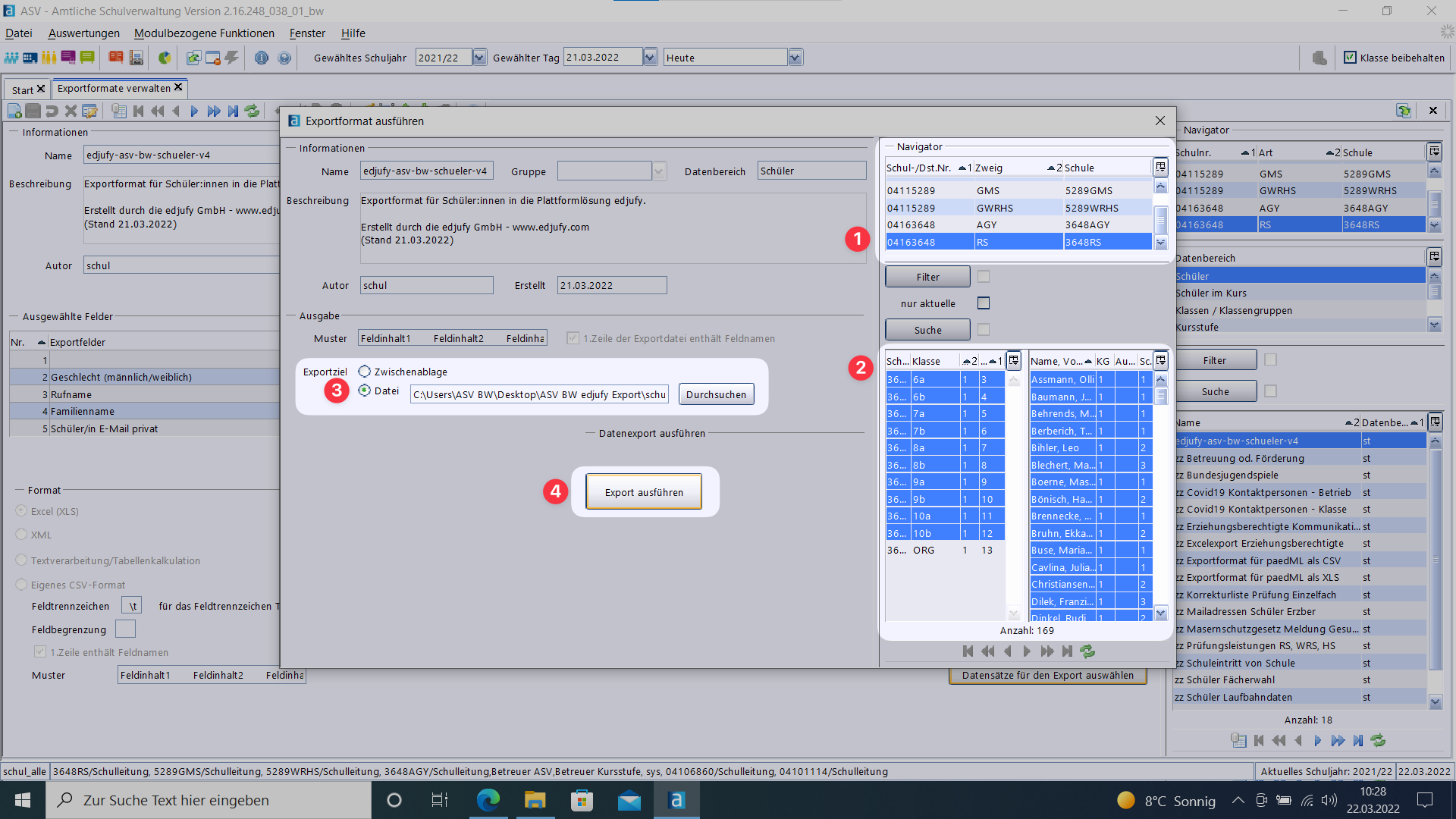
Sie haben nun die Schüler aus der ASV-BW exportiert und können diese in edjufy importieren.
Daten in edjufy importieren
Öffnen Sie in der Systemverwaltung den Tab Import.
In dieser Liste sehen Sie alle bisher angelegte Import Aufgaben.
Um eine neue Import Aufgabe anzulegen, klicken Sie bitte oben rechts auf den Button Import Aufgabe erstellen.

- Wählen Sie nun den gewünschten Import Typ aus.
Wenn Sie zum ersten Mal Daten in edjufy Importieren möchten oder die Daten im laufenden Schuljahr aktualisieren wollen, wählen Sie bitte die Option Standard Import.
Anschließend setzen Sie bitte das Importformat auf ASV-BW (Baden-Württemberg).
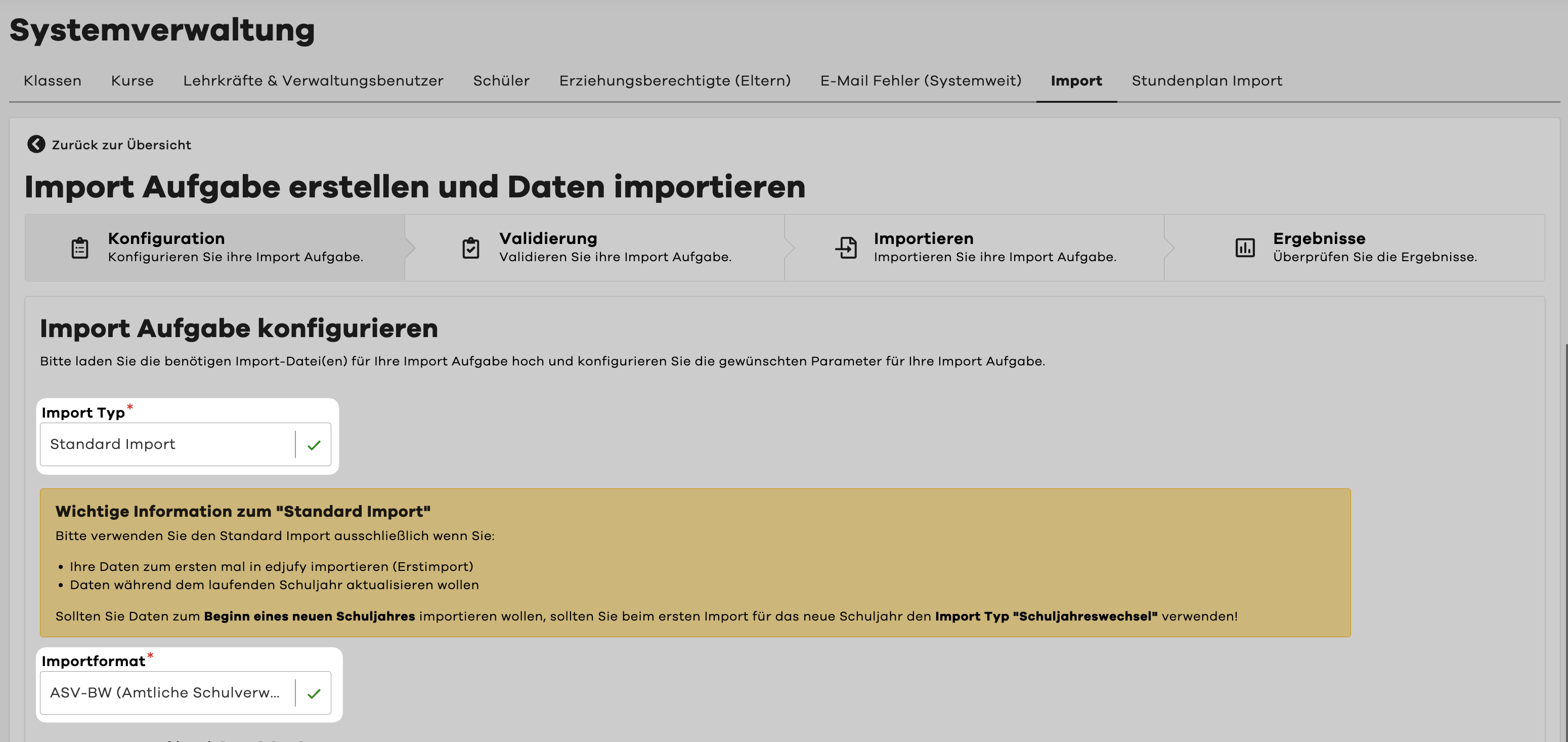
- Als Nächstes laden Sie bitte die vorher exportieren Daten aus der ASV-BW in edjufy hoch.
Bitte achten Sie darauf, die Daten in der richtigen Zuordnung hochzuladen.
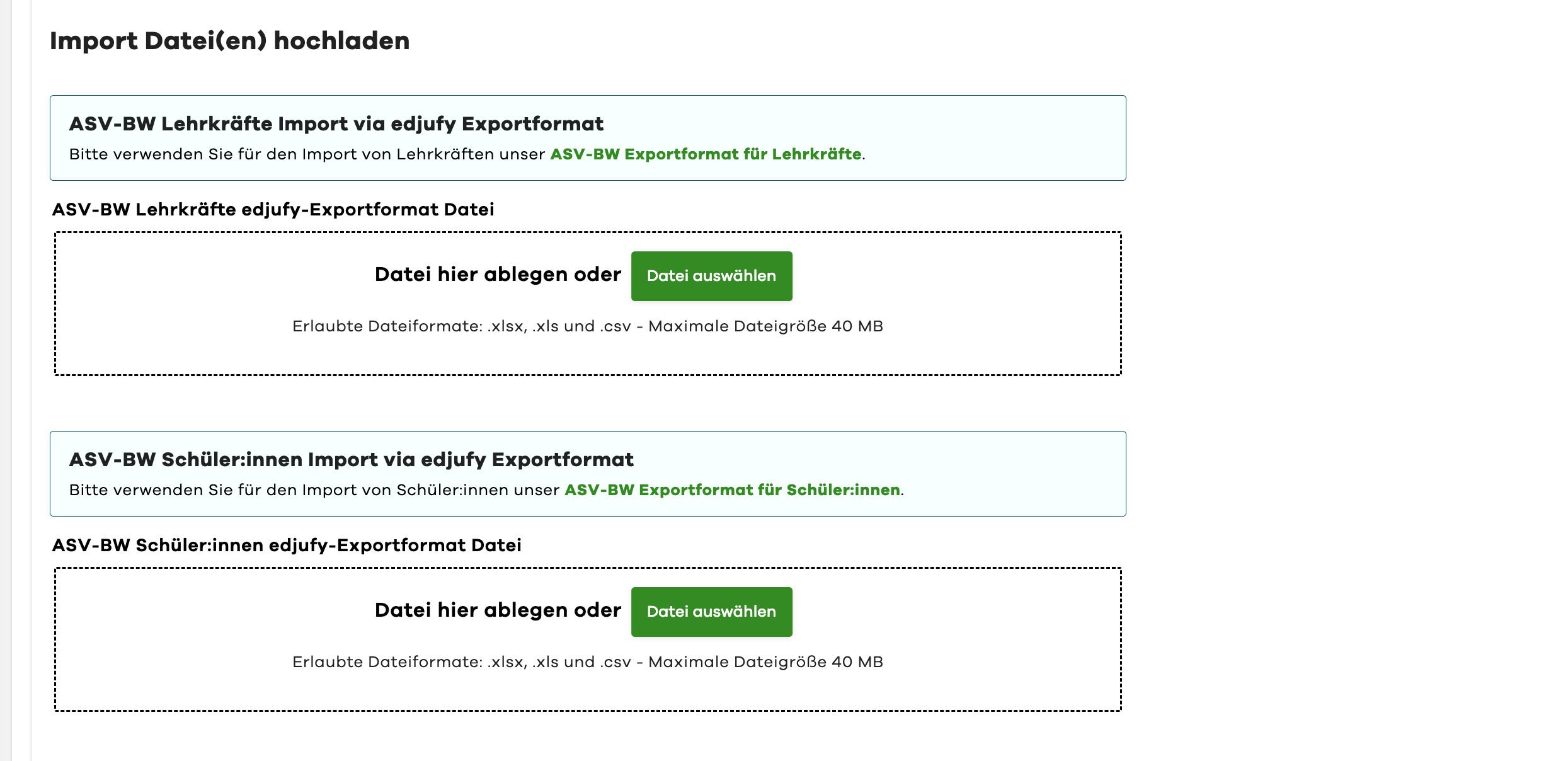
- Wählen Sie nun bitte noch aus, welche Daten importiert werden sollen.
Für den Standard Import empfehlen wir alle Optionen auszuwählen.
Falls Sie bestehende Daten überschreiben möchten oder bereits direkt nach dem Import Einladungen zu edjufy versenden möchten, können Sie dies hier ebenfalls konfigurieren.
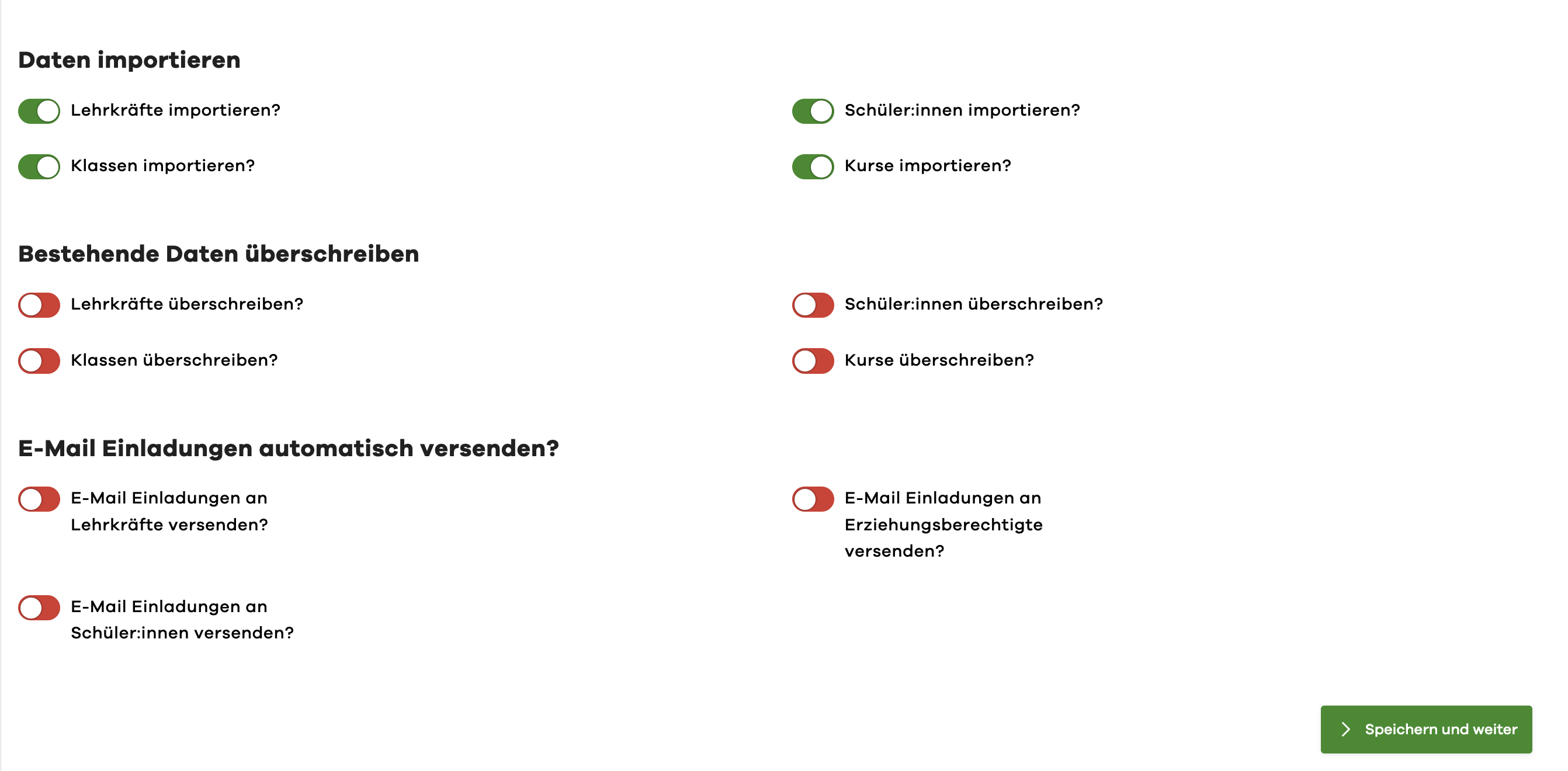
Import Aufgabe validieren
-
Klicken Sie in der soeben erstellten Import Aufgabe auf den Button Speichern und weiter um mit Validierung der Daten zu beginnen.
-
edjufy überprüft nun die Daten auf Fehler und zeigt Ihnen diese an.
Sollten Sie Fehler in Ihren Dateien finden, sollten Sie die Daten in der ASV-BW korrigieren und erneut exportieren.
Über den Zurück Button unten rechts können Sie in den ersten Schritt zurückkehren und die Daten erneut hochladen. -
Wenn Ihre Validierung erfolgreich war, können Sie die Import Aufgabe starten.
Klicken Sie dazu auf den Button Import Aufgabe starten am Ende der Seite.
Daten Import
Nachdem Sie die Import Aufgabe gestartet haben, wird der Import durchgeführt.
Diese kann je nach Datenmenge einige Minuten dauern.
Import Ergebnis auswerten
Sobald die Import Aufgabe abgeschlossen ist, können Sie sich das Ergebnis im letzten Schritt einsehen.